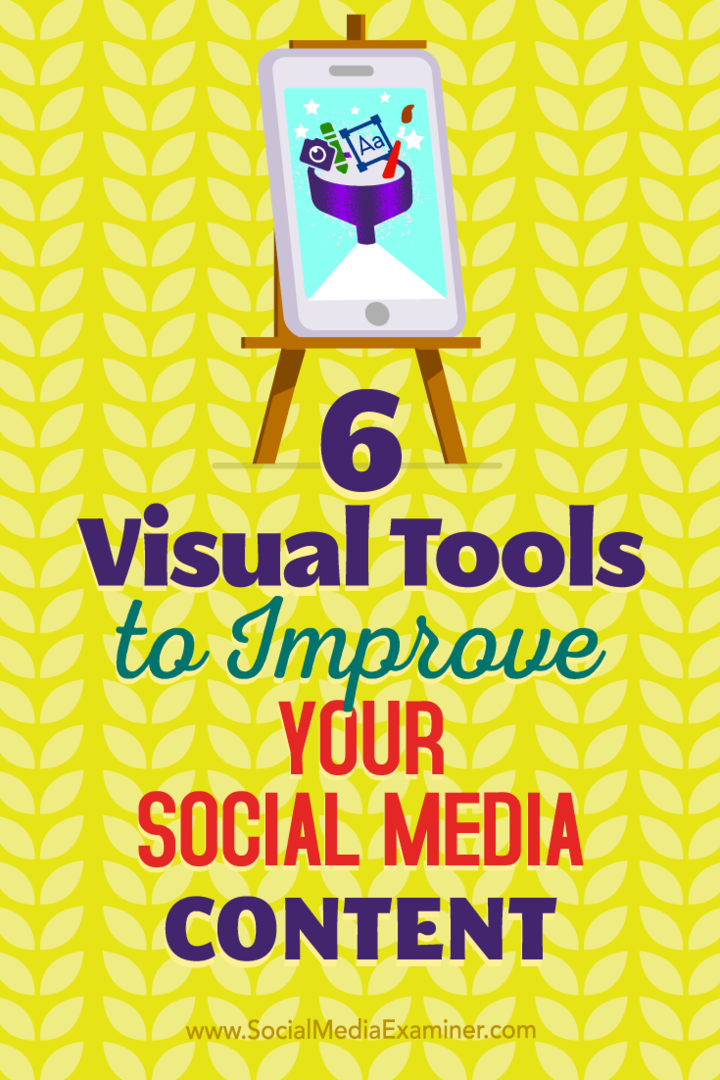Hogyan használjuk a Facebook automatizált szabályait a Facebook hirdetési költségeinek kezelésére: a közösségi média vizsgáztatója
Facebook Hirdetések Facebook / / September 26, 2020
 Hatékonyabban kell kezelnie a Facebook hirdetési kiadásait?
Hatékonyabban kell kezelnie a Facebook hirdetési kiadásait?
Kíváncsi vagy, hogyan segíthet a Facebook automatizált szabályainak funkciója?
Ebben a cikkben megteszi megtudhatja, hogyan állíthat be automatizált szabályokat a Facebook-os hirdetési kampányok költségeinek jobb kezeléséhez.
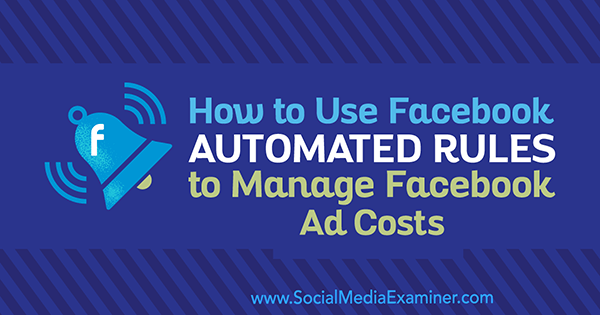
Miért érdemes automatizált szabályokat használni a Facebook hirdetési kampányokban?
Ahogy a száma Facebook kampányok növekszik, manuális optimalizálásuk egyre időigényesebbé válik. Az értékes idő egy részének felszabadításának egyik módja a beállítás automatizált szabályok.
A Facebook automatizált szabályainak funkciója rejtett gyöngyszem a Facebook hirdetési teljesítményének javításához anélkül, hogy a kézi optimalizálásra lenne szükség. Időt, energiát és erőforrásokat takaríthat meg a forgalmas Facebook hirdetők számára. A szabályfeltételek meghatározásakor a különböző KPI-mutatók kombinálásával megtervezheti az egyéni automatizálási munkafolyamatot a Facebookon. Lehet, hogy némi próbára és hibára van szükség a megfelelő automatizált szabályok megtalálásához, de megéri a befektetést.
Automatizált szabályokkal Ön előre meghatározott feltételeket állíthat be a fő teljesítménymutatókhoz (KPI), például kedvelésekhez, eléréshez és leadekhez, valamint hirdetési kampányokhoz (kampányok, hirdetéskészletek, hirdetések stb.) a Facebook hirdetési fiókodban. Facebook fogja bizonyos időközönként ellenőrizze a beállított feltételt, és ha egy kampány megfelel ennek a kritériumnak, akkor meg fog felelni hajtsa végre az előre meghatározott cselekvését, lényegében időt és pénzt takarít meg Önnek.
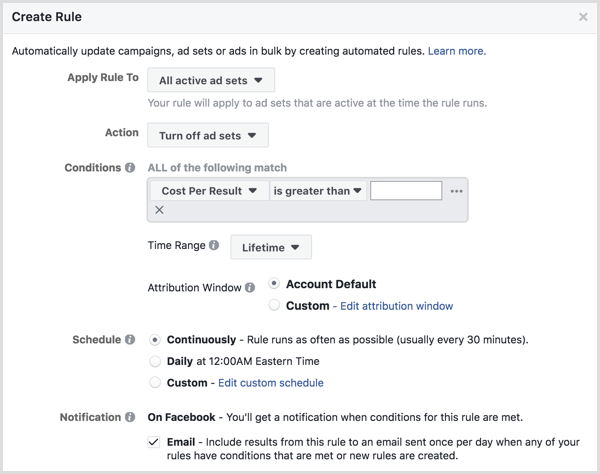
Az „ha ez akkor az” koncepció, amelyet az automatizálási platformok, például az IFTTT és a Zapier használnak. Ha egy előre meghatározott feltétel teljesül, hajtsa végre az előre meghatározott műveletet. Például beállíthat egy olyan szabályt, amely szerint, ha egy adott hirdetéskészlet kattintásonkénti költsége (CPC) meghaladja az X USD-t, kapcsolja ki az adott hirdetéskészletet.
Tehát most, hogy megértette, hogyan működnek az automatizált szabályok, a következőket olvashatja el.
# 1: Döntse el, hogy a szabály milyen kampányszintre vonatkozik
Automatikus szabály létrehozása az összes aktív kampányhoz, hirdetéskészlethez vagy hirdetéshez, nyisd ki Facebook Ads Manager és kattintson a menü ikonra (a három vonallal) a bal felső sarokban. Az előugró menüben vigye az egérmutatót az összes eszköz fölé és akkor válassza az Automatizált szabályok lehetőséget a Létrehozás és kezelés oszlop alatt.
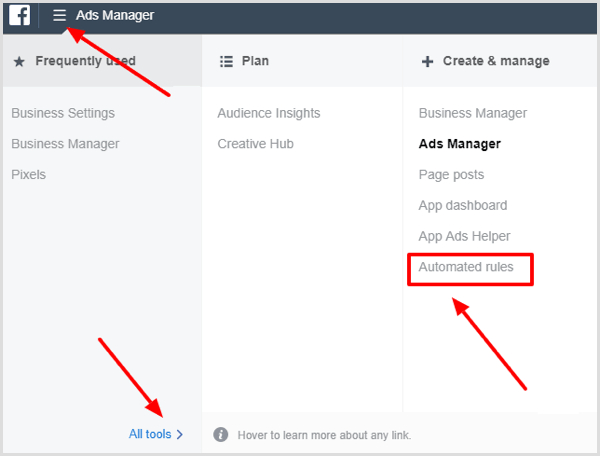
A következő ablakban kattintson a Szabály létrehozása gombra a jobb felső sarokban.
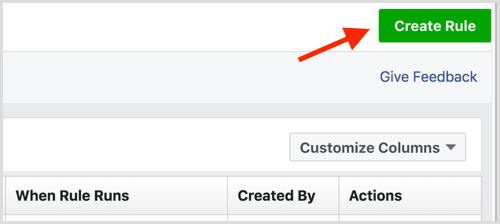
A Szabály létrehozása párbeszédpanelen különféle lehetőségeket talál az automatizált szabály konfigurálásához. Ezek a lehetőségek eleinte ijesztőnek tűnhetnek, ezért mindegyiket sorra megvizsgáljuk.
Először is meg kell válassza ki azt a kampányszintet, amelyre alkalmazni szeretné ezt a szabályt. Opciói: Minden aktív kampány, Minden aktív hirdetéskészlet és Minden aktív hirdetés.
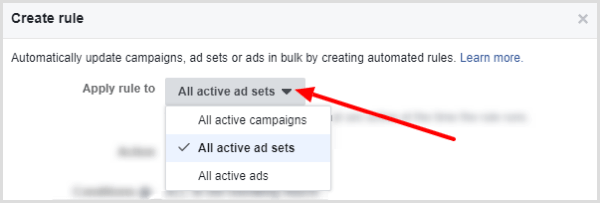
Megjegyzés: Ha szabályfeltételt csak egy vagy több kampányra, hirdetéskészletre vagy hirdetésre szeretne alkalmazni, olvassa el ezt a beállítási útmutatót A Facebook automatizált szabályai csak meghatározott kampányokra vonatkoznak.
# 2: Válassza ki a Facebook által végrehajtandó műveletet
Ezután válassza ki, hogy mi történik, ha a szabályfeltétele teljesül. Az első két lehetőség a kapcsolja ki vagy be a kampányokat, hirdetéskészleteket vagy hirdetéseket.
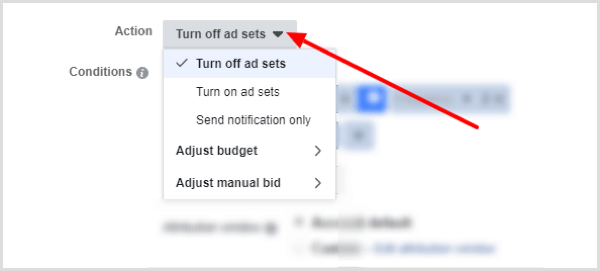
Vagy egyszerűen kérje a Facebook-ot, hogy küldjön értesítést, ha a feltétele teljesül. Ezután szükség esetén manuálisan is intézkedhet.
Az utolsó két lehetőség: állítsa be a költségvetés vagy kézi licit.
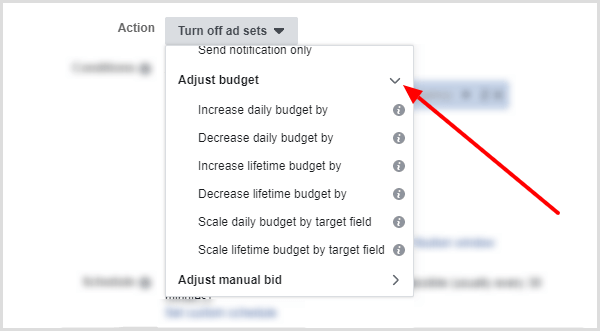
tudsz növelje vagy csökkentse a napi / teljes életkori költségkeretet vagy a kézi ajánlatot bizonyos százalékkal / összeggel, ha a feltétel teljesül.
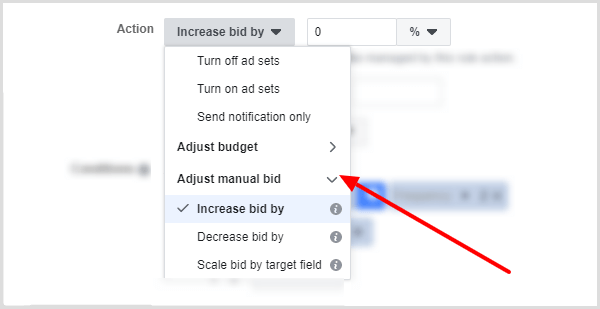
# 3: Határozza meg a művelet kiváltásának feltételét
Most már készen áll a szabályfeltétel beállítása, amely meghatározza, hogy a szabály mikor fog futni és kiváltani a műveletet.
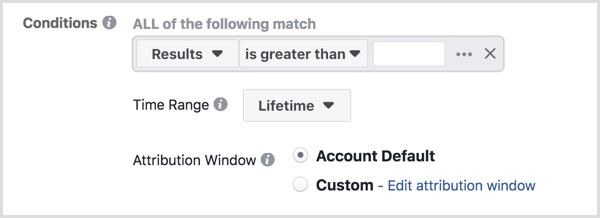
Válasszon egy KPI-mutatót
Első, válasszon egy KPI mutatót az Eredmények legördülő listából. A Facebook több mint 50 mutatót kínál, amelyek közül választhat a szabályfeltételeihez. Először a legnépszerűbb opciókat soroljuk fel (Elköltött, Élettartamra költött, Frekvencia, Eredmények stb.). Ha nem tudja biztosan, hol kezdje, olyan KPI-kkel kezdje, amelyek jelentős teljesítménynövelést jelentenek és több helyzetben is alkalmazhatók.
Tipp: Ha nem biztos abban, hogy mi egy adott mutató, vigye az egérmutatót a tőle jobbra található „i” ikon fölé, hogy több információt tartalmazó eszköztipp jelenjen meg.
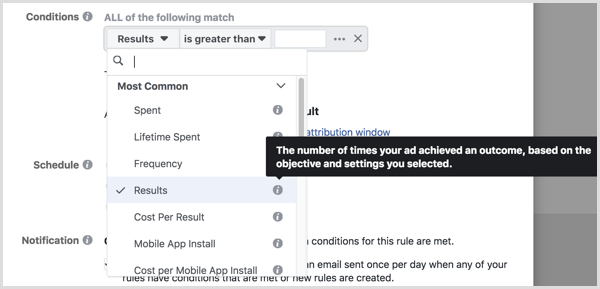
Válasszon egy logikai kifejezést és értéket
Következő, válassza ki a feltételhez hozzáadni kívánt logikai kifejezést. A második legördülő menüben a Nagyobb, mint az alapértelmezett érték, a Kisebb, a Között és Nem között van lehetőség. Az itt kiválasztott meghatározza a kiválasztott KPI hatókörét vagy rugalmasságát.
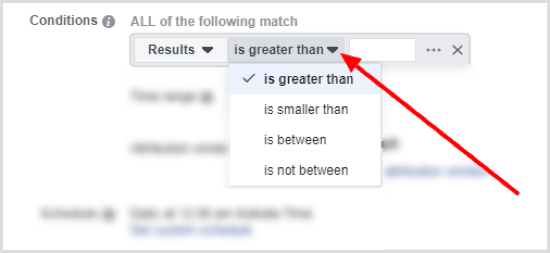
A logikai kifejezés jobb oldalán egy beviteli mező található. Itt vagy te adjon meg egy értéket a kiválasztott feltételhez. Például, ha a Frekvencia... nagyobb, mint beállítást választotta, akkor ebbe a mezőbe írja be a 2 értéket a művelet elindításához, ha a frekvencia meghaladja a 2 értéket.
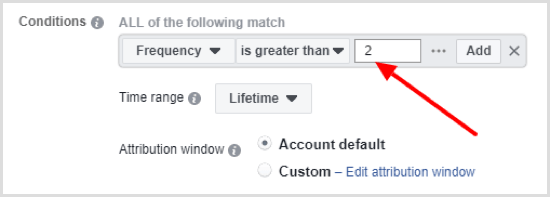
Ha befejezte állapotának meghatározását, kattintson a Hozzáadás gombra hogy alkalmazza.
Vegye figyelembe, hogy a fejlettebb automatizálás érdekében egyetlen szabályban több feltételt is beállíthat. Miután rákattint az Hozzáadás gombra, a Facebook lehetőséget ad arra, hogy meghatározzon egy másik feltételt a szabályhoz. Kattintson a + gombra nak nek adjon hozzá még egy feltételt.
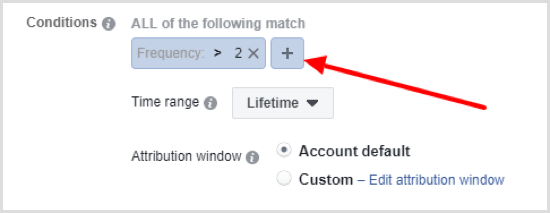
Szemléltetésképpen kombinálhatja a frekvenciafeltételt az eredményenkénti költség feltételével. A frekvencia 2-re történő korlátozása segít megállítani hirdetési fáradtság, de mindaddig, amíg a kívánt eredmények alacsonyabbak a célköltségnél, a hirdetések futtatása nem jelent problémát. Ez azt is jelenti, hogy a közönség jobban tolerálja a hirdetéseket.
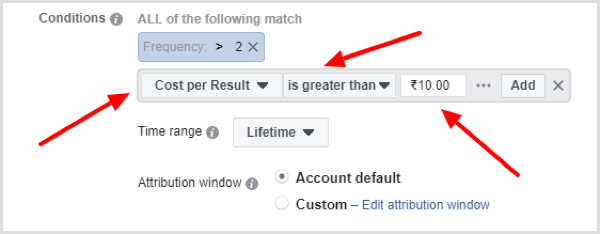
Válasszon egy időtartományt
Az Időtartomány legördülő listából válassza ki a megtekinteni kívánt napok számát a Facebook számára a szabályfeltétel értékeléséhez. Alkalmazhatja a szabályt az élettartam adatai, az elmúlt 7 nap, 14 nap stb. Adatai alapján.
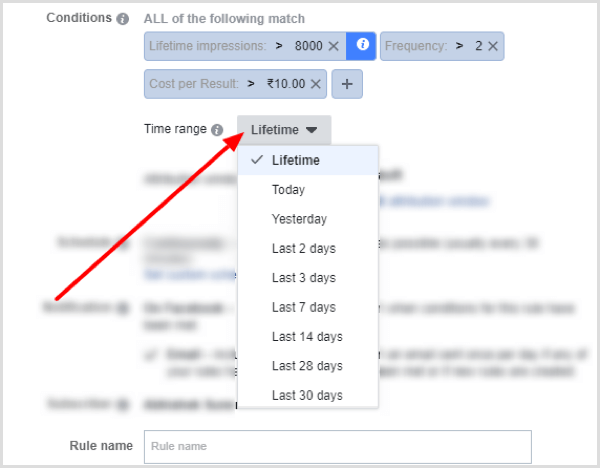
Módosítsa a Hozzárendelés ablakot
A hozzárendelési ablak meghatározza, hogy a Facebook hogyan fogja tulajdonítani a konverziókat / eredményeket a feltételes paraméterek meghatározásához. Az alapértelmezett beállítások a hirdetés megtekintése után 1 nap, a hirdetésre kattintás után pedig 28 nap.
Egyéni hozzárendelés megadásához válassza az Egyéni lehetőséget és kattintson a Hozzárendelés szerkesztése ablak linkre. Azután válassza ki a hirdetések megtekintése és kattintása után bekövetkező konverziók számának napját.
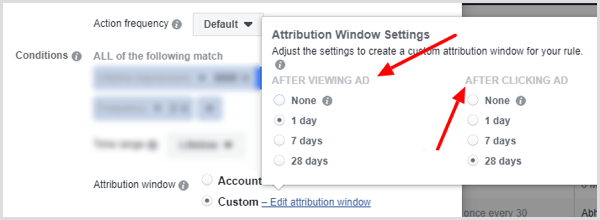
Állítson be egy ütemtervet
A menetrend alatt, adja meg, hogy a Facebooknak milyen gyakran kell felülvizsgálnia a hirdetési fiók adatait a szabály ellenőrzése érdekében.
Ha te válassza a Folyamatosan lehetőséget, A Facebook fogja a lehető leggyakrabban ellenőrizze az automatizált szabály feltételét, ami általában 30 percenként történik.

Szerezzen YouTube marketing képzést - online!

Javítani szeretné elkötelezettségét és eladásait a YouTube segítségével? Ezután csatlakozzon a YouTube marketingszakértők legnagyobb és legjobb összejöveteléhez, amikor megosztják bevált stratégiáikat. Lépésről lépésre élőben kapja meg az összpontosítást YouTube stratégia, videók készítése és YouTube hirdetések. Legyen vállalata és ügyfelei YouTube-marketinghőse, amikor olyan stratégiákat valósít meg, amelyek bizonyított eredményeket érnek el. Ez egy élő online képzési esemény a barátaidtól a Social Media Examiner-nél.
KATTINTSON IDE A RÉSZLETEKHEZ - AZ AKCIÓ SZEPTEMBER 22-NEK VÉGE!Ha te kattintson az Egyéni ütemezés beállítása elemre, tudsz határozza meg azokat a napokat és időpontokat, amikor azt szeretné, hogy a Facebook ellenőrizze a szabályt.
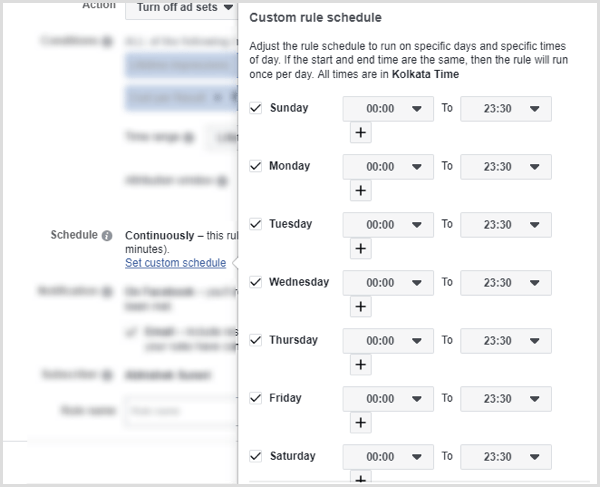
Válassza az Értesítési beállítások lehetőséget
A Facebook értesítést küld, ha a szabály feltételei teljesülnek, és a művelet elindul. Ezen felül lehetősége van értesítést kap e-mailben.

Ne feledje, hogy aki hozzáfér a Facebook hirdetési fiókhoz, értesítést kap az automatizált szabályokról.
Az e-mailes értesítések bekapcsolásának megválasztása attól függ, hogy hány szabályt állított be, és milyen gyakran szeretné, hogy a Facebook futtassa őket. Néhány szabály esetében az e-mail opció működhet, de ha több mint 10 szabályod van, az e-mail értesítések bosszantóvá válhatnak.
Van egy másik módja a szabályváltozások megtekintésének, amelyet később a cikkben tárgyalunk.
Adjon hozzá egy szabálynevet
Az utolsó lépés az írjon be egy nevet a hirdetési szabályhoz és kattintson a Létrehozás gombra. Ha több szabály felállítását tervezi, akkor egy leíró név kiválasztása segít elkerülni a zavart.

# 4: Az automatizált szabályok kezelése
Miután a Create gombra kattintott, a Facebook visszatér az Automatizált szabályok irányítópultjára, ahol kezelheti a szabályokat és megtekintheti az eredményeket.
Szabályok kezelése
Kattintson a Szabályok fülre nak nek tekintse meg az összes beállított szabályt, aktív és szüneteltetett.
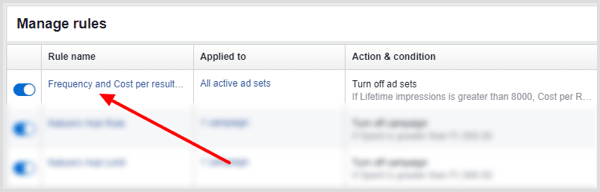
Az egyes szabályoktól jobbra található Műveletek legördülő menü segítségével a szabály előnézete, szerkesztése, futtatása vagy törlése. Ha az Előnézet lehetőséget választja, futtathatja a szabályt, és megtekintheti az érintett kampányok előnézetét.
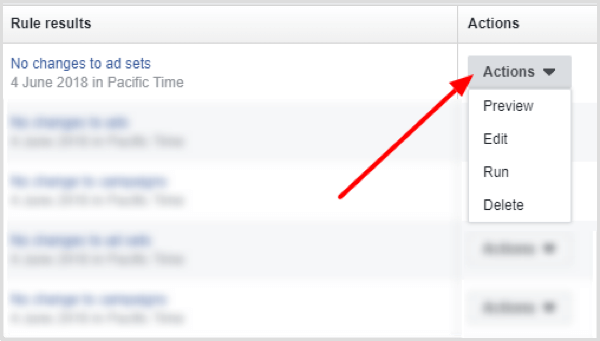
Használja a kapcsolótegy szabály bal oldalán nak nek kapcsolja ki vagy be.
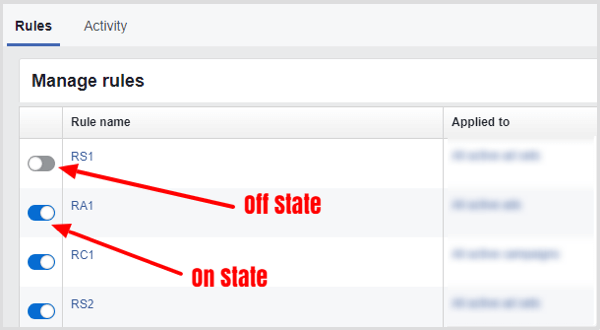
Szabálytevékenység megtekintése
Míg a Facebook lehetőséget ad Facebook-értesítések és e-mailek fogadására a szabálytevékenységről, nehézkes módja lehet a tevékenység nyomon követésének. Ha hiányzik egy e-mail vagy értesítés, az negatívan befolyásolhatja kampánya teljesítményét.
A tevékenység nyomon követésének egyszerűbb módja az nyissa meg a Tevékenység lapot. Itt lesz lásd a szabálytevékenység összefoglalóját.
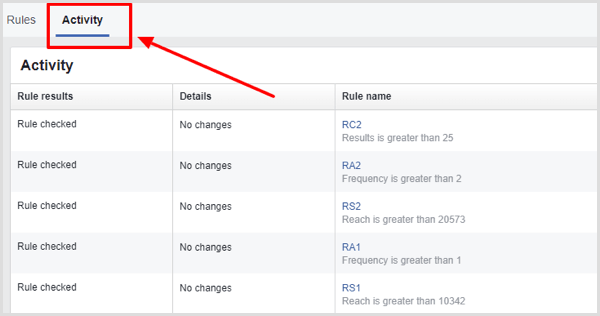
Alapértelmezés szerint ez a lap az összes szabály adatait jeleníti meg, függetlenül attól, hogy változtatnak-e a kampány szintjén, vagy sem. De megteheted szűrje ezeket az adatokat, hogy megtekinthesse a különböző kampányszinteken végrehajtott változásokat (kampány, hirdetéskészlet vagy hirdetések), és csak az ezekhez a szűrt szabályokhoz kapcsolódó tevékenységi jelentéseket tekintheti meg.
A szabályok szűréséhez jelölje be a Szabályeredmények elrejtése változások nélkül jelölőnégyzetet a jobb felső sarokban. Akkor megteszi Tekintse meg az összes olyan automatizált szabály listáját, amelyek valóban módosítottak a fiókban.
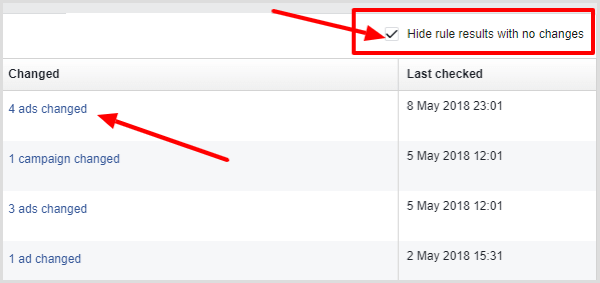
Ha te kattintson a hivatkozásra a Megváltozott oszlopban, A Facebook megnyitja a Hirdetéskezelőt, és megteheti lásd a fiókban kiválasztott pontos változásokat.
Például, ha a fenti kép első linkjére kattint, láthatja a kiválasztott négy hirdetést.
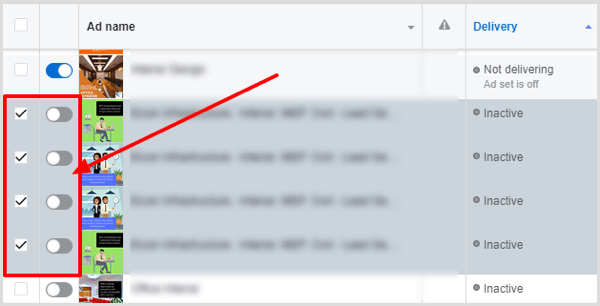
Tipp: Ha több Facebook automatizált szabályt kezel, akkor megteheti naponta egyszer ellenőrizze az összes szabály tevékenységét a Tevékenység lapon és akkor végezze el a szükséges változtatásokat egy automatizált szabályra az előző napi változtatások alapján.
5 Facebook-szabály, amely kikapcsolja a nem teljesítő kampányokat, hirdetéskészleteket vagy hirdetéseket
Most nézzünk meg öt szabályt, amelyeket beállíthat a nemteljesítő hirdetési kampányok, hirdetéskészletek vagy hirdetések leállításához, attól függetlenül, hogy melyik kampányszintet szeretné irányítani. Használhatja ezeket a szabályokat külön-külön vagy kombinálva, és személyre szabhatja őket a bemeneti értékekkel.
1. szabály: Amikor hirdetés gyakorisága növekszik, csökken a kattintási arány (CTR) a hirdetések fáradtsága miatt. Alacsonyabb CTR esetén többet kell fizetnie minden megjelenítésért, ami a kampány teljesítményének csökkenéséhez vezet. Ez az automatizált szabály megteszi kapcsolja ki a kiválasztott kampányszintet, ha a CTR két másik egyezési feltétellel együtt eléri a célszázalékot (például 5%):
- Frekvencia> 2
- CTR <5% (az elvárástól függően más százalékot is választhat)
- Élettartam-benyomás> 8000 az élettartam alatt
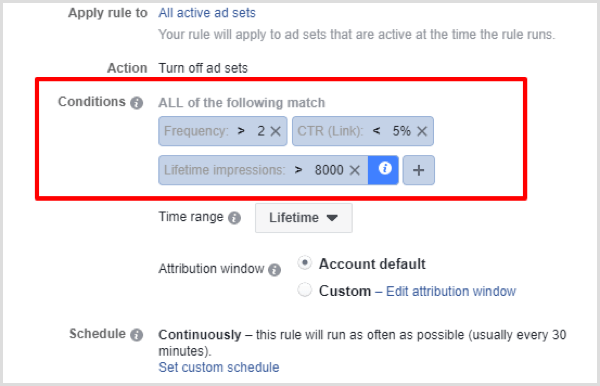
2. szabály: Amint fentebb említettük, ha a CTR csökken, ez megnöveli a hirdetési költségeket. Ezzel a szabálysal megteheti tartsa kontroll alatt a CPC / CPA értéket, amikor a CTR a cél alá csökken.
Ez a szabály kikapcsolja a kampányokat, a hirdetéskészleteket vagy a hirdetéseket (attól függően, hogy mit választott a Szabály alkalmazása a lépésnél), ha a következő feltételek teljesülnek:
- A CTR 5% alá csökken.
- A CPC / CPA meghaladja a célköltséget (például 10).
- A kiválasztott kampányszint több mint 2000 megjelenítést kap a tegnapi időtartományban.
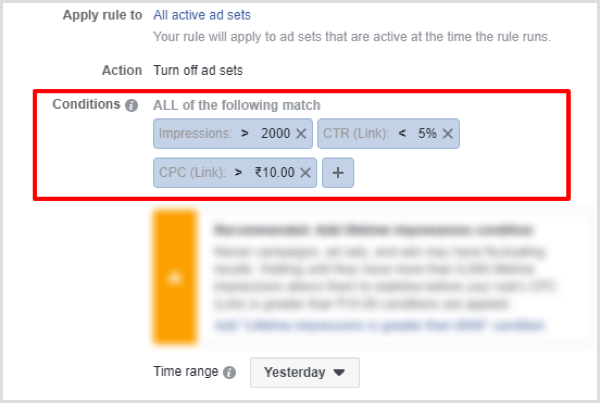
Ne feledje, hogy a Facebook alapértelmezés szerint 8000 élettartam-megjelenítést javasol. Mivel azonban ez a szabály a „tegnapi naptól” felhalmozott adatokon alapszik, feltételként 2000 megjelenítést használ 8000 élettartamú megjelenítés helyett.
3. szabály: Ez az automatizált szabály akkor működik a legjobban, amikor akarja A / B tesztel különböző hirdetéskészleteket anélkül, hogy visszatekintene, hogy manuálisan meghatározza a nyertest. A közvetlen költségmutatók, például a CPC vagy az eredményenkénti költség helyett ez a szabály a CTR-n alapul. A nap végén a CTR jobban képviseli a hirdetési elkötelezettség szintjét, mint a CPC vagy az eredményenkénti költség.
Ez a szabály kikapcsolja a hirdetéskészleteket, ha a következő feltételek teljesülnek:
- A CTR a célszázalék alá csökken (ebben az esetben 5%).
- A hirdetéskészlet célzásának közönségelérése meghaladja a teljes közönségméret 5% -át.
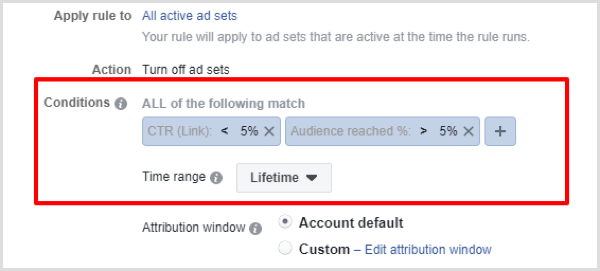
4. szabály: Ez egy másik automatizált szabály az A / B hirdetéskészletek és hirdetések tesztelésére. A jó CTR ellenére néha nem éri el a kívánt számú eredményt a kiválasztott célkitűzéshez. Amikor ellenőrzi a kampányt, már késő; már elköltötted a teljes költségkeretet a hirdetéshez vagy a hirdetéskészlethez.
Ez a szabály segít bizonyos mértékben megoldani ezt a kérdést. Kikapcsolja a hirdetéskészletet vagy a hirdetést, ha a következő feltételek teljesülnek:
- Az eredmények száma kevesebb, mint X (ebben az esetben 5).
- A hirdetési készlet vagy hirdetés élettartama költségkeretének felét elköltötte.
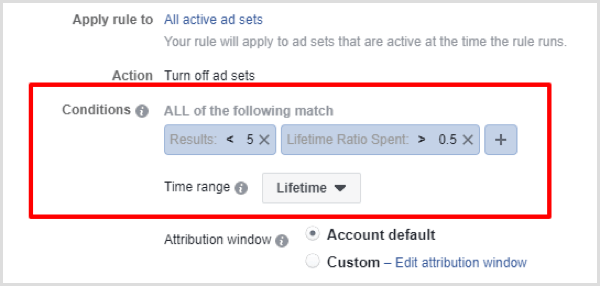
A Facebook az élettartamra fordított arányt úgy határozza meg, hogy „a 0,0 vagy 1,0 közötti szám aránya annak, hogy mennyi pénzt költött a hirdetése vagy a az életre szóló költségvetés. ” Más szavakkal, ez a hirdetési készletre vagy hirdetésre fordított élettartam-költségkeret százalékos arányát jelenti, ahol 0,5 az élettartam arányának 50% -át jelenti. költött.
5. szabály: Az eredmény aránya a hirdetések összes megtekintéséből kapott eredmények százalékos arányát jelenti. Például, ha 100 találatból 2 eredményt kap, akkor az eredményarány 2% lesz.
Ez a szabály lehetővé teszi a kampányok, a hirdetéskészletek és a hirdetések kikapcsolását, ha az alábbi feltételek teljesülnek:
- Az eredmény aránya X% alá csökken (ebben az esetben 2%).
- A tegnapi időtartamon belüli megjelenítések meghaladják a 3000-et.
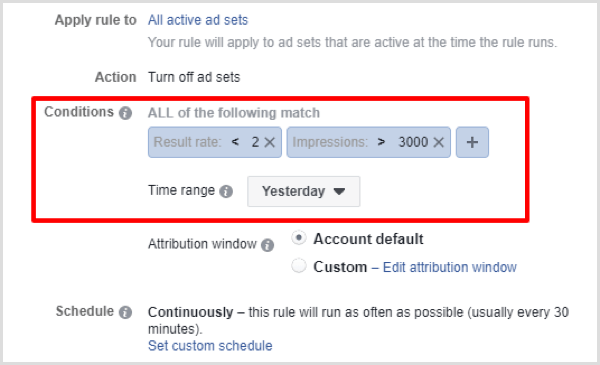
Ez a szabály segít a kampány teljesítményének ellenőrzése az eredményarány koncepcióinak kihasználásával.
Szeretne még ilyeneket? Fedezze fel a Facebook üzleti hirdetéseit!
Mit gondolsz? Milyen Facebook automatizált szabályokat állított be? Hogyan befolyásolták a hirdetés teljesítményét? Kérjük, ossza meg velünk a megjegyzéseket.